OPEL ADAM 2017.5 Brukerhåndbok for infotainmentsystem
Manufacturer: OPEL, Model Year: 2017.5, Model line: ADAM, Model: OPEL ADAM 2017.5Pages: 107, PDF Size: 2.1 MB
Page 11 of 107
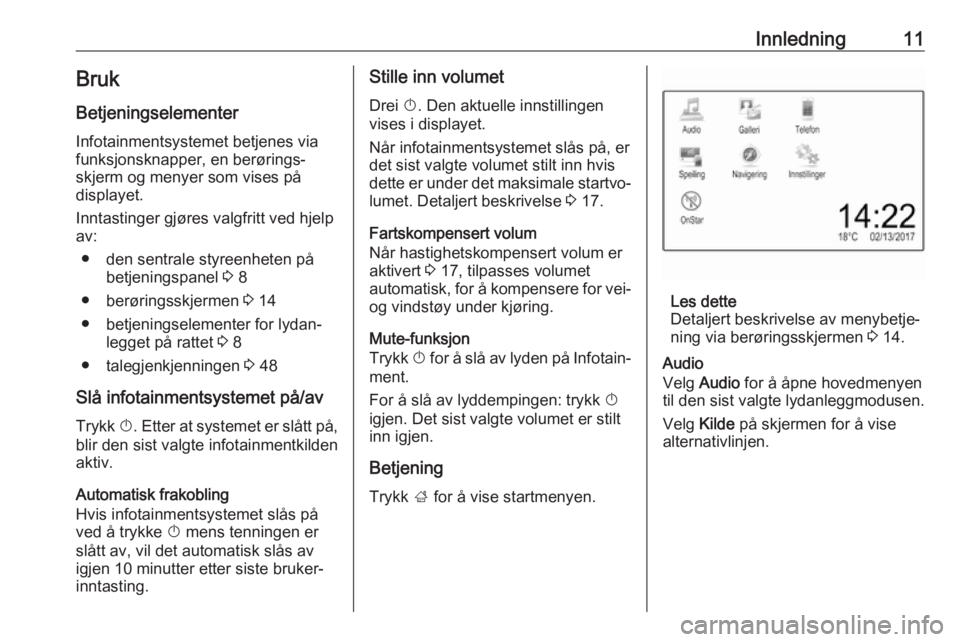
Innledning11BrukBetjeningselementer
Infotainmentsystemet betjenes via
funksjonsknapper, en berørings‐
skjerm og menyer som vises på
displayet.
Inntastinger gjøres valgfritt ved hjelp
av:
● den sentrale styreenheten på betjeningspanel 3 8
● berøringsskjermen 3 14
● betjeningselementer for lydan‐ legget på rattet 3 8
● talegjenkjenningen 3 48
Slå infotainmentsystemet på/av
Trykk X. Etter at systemet er slått på,
blir den sist valgte infotainmentkilden
aktiv.
Automatisk frakobling
Hvis infotainmentsystemet slås på
ved å trykke X mens tenningen er
slått av, vil det automatisk slås av igjen 10 minutter etter siste bruker‐
inntasting.Stille inn volumet
Drei X. Den aktuelle innstillingen
vises i displayet.
Når infotainmentsystemet slås på, er
det sist valgte volumet stilt inn hvis
dette er under det maksimale startvo‐
lumet. Detaljert beskrivelse 3 17.
Fartskompensert volum
Når hastighetskompensert volum er
aktivert 3 17, tilpasses volumet
automatisk, for å kompensere for vei- og vindstøy under kjøring.
Mute-funksjon
Trykk X for å slå av lyden på Infotain‐
ment.
For å slå av lyddempingen: trykk X
igjen. Det sist valgte volumet er stilt inn igjen.
Betjening Trykk ; for å vise startmenyen.
Les dette
Detaljert beskrivelse av menybetje‐
ning via berøringsskjermen 3 14.
Audio
Velg Audio for å åpne hovedmenyen
til den sist valgte lydanleggmodusen.
Velg Kilde på skjermen for å vise
alternativlinjen.
Page 12 of 107
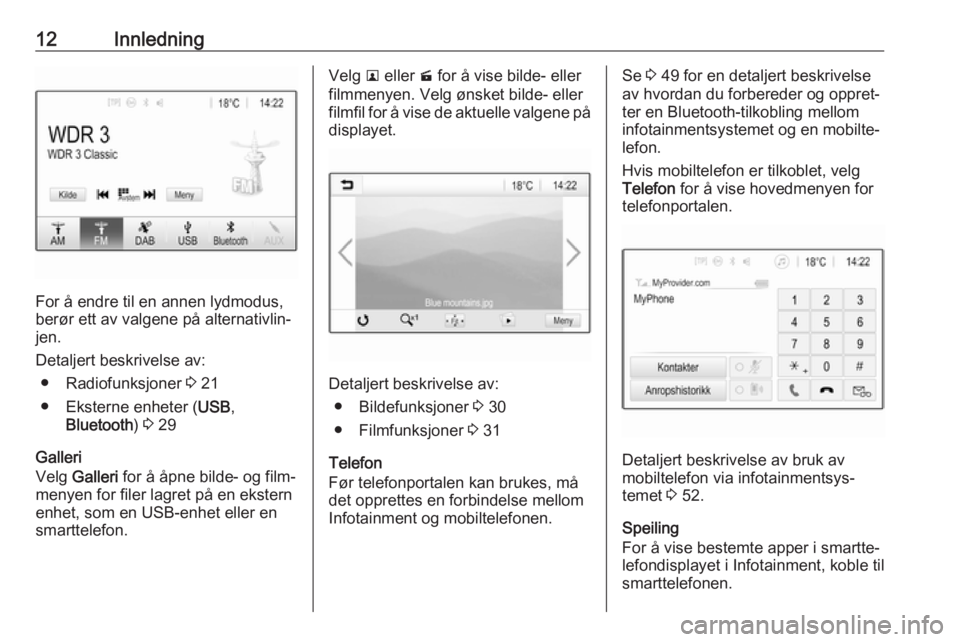
12Innledning
For å endre til en annen lydmodus,
berør ett av valgene på alternativlin‐
jen.
Detaljert beskrivelse av: ● Radiofunksjoner 3 21
● Eksterne enheter ( USB,
Bluetooth ) 3 29
Galleri
Velg Galleri for å åpne bilde- og film‐
menyen for filer lagret på en ekstern
enhet, som en USB-enhet eller en
smarttelefon.
Velg l eller m for å vise bilde- eller
filmmenyen. Velg ønsket bilde- eller filmfil for å vise de aktuelle valgene på
displayet.
Detaljert beskrivelse av:
● Bildefunksjoner 3 30
● Filmfunksjoner 3 31
Telefon
Før telefonportalen kan brukes, må
det opprettes en forbindelse mellom
Infotainment og mobiltelefonen.
Se 3 49 for en detaljert beskrivelse
av hvordan du forbereder og oppret‐
ter en Bluetooth-tilkobling mellom
infotainmentsystemet og en mobilte‐
lefon.
Hvis mobiltelefon er tilkoblet, velg
Telefon for å vise hovedmenyen for
telefonportalen.
Detaljert beskrivelse av bruk av
mobiltelefon via infotainmentsys‐
temet 3 52.
Speiling
For å vise bestemte apper i smartte‐
lefondisplayet i Infotainment, koble til
smarttelefonen.
Page 13 of 107
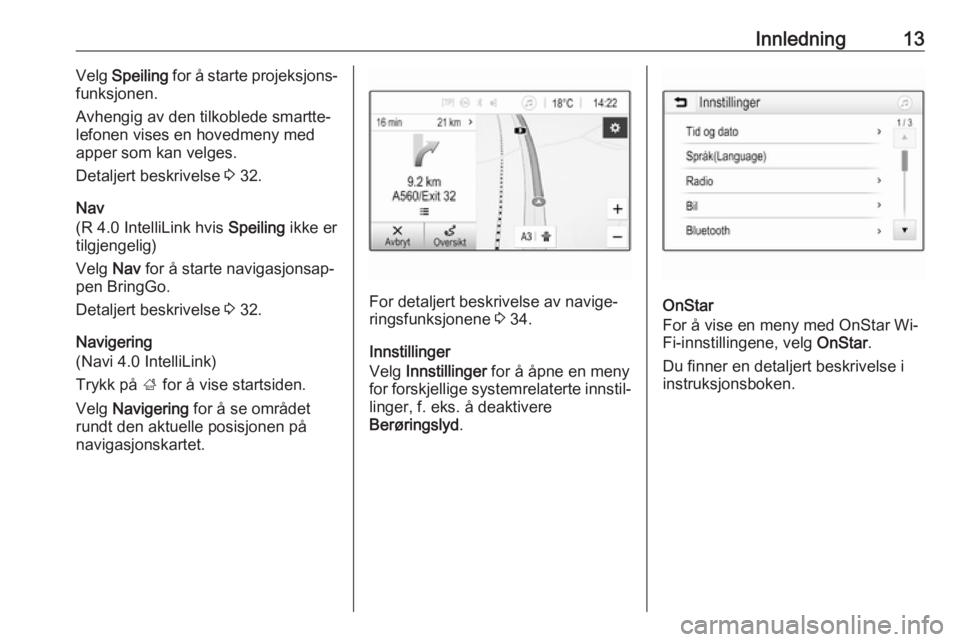
Innledning13Velg Speiling for å starte projeksjons‐
funksjonen.
Avhengig av den tilkoblede smartte‐
lefonen vises en hovedmeny med
apper som kan velges.
Detaljert beskrivelse 3 32.
Nav
(R 4.0 IntelliLink hvis Speiling ikke er
tilgjengelig)
Velg Nav for å starte navigasjonsap‐
pen BringGo.
Detaljert beskrivelse 3 32.
Navigering
(Navi 4.0 IntelliLink)
Trykk på ; for å vise startsiden.
Velg Navigering for å se området
rundt den aktuelle posisjonen på
navigasjonskartet.
For detaljert beskrivelse av navige‐
ringsfunksjonene 3 34.
Innstillinger
Velg Innstillinger for å åpne en meny
for forskjellige systemrelaterte innstil‐
linger, f. eks. å deaktivere
Berøringslyd .OnStar
For å vise en meny med OnStar Wi- Fi-innstillingene, velg OnStar.
Du finner en detaljert beskrivelse i
instruksjonsboken.
Page 14 of 107
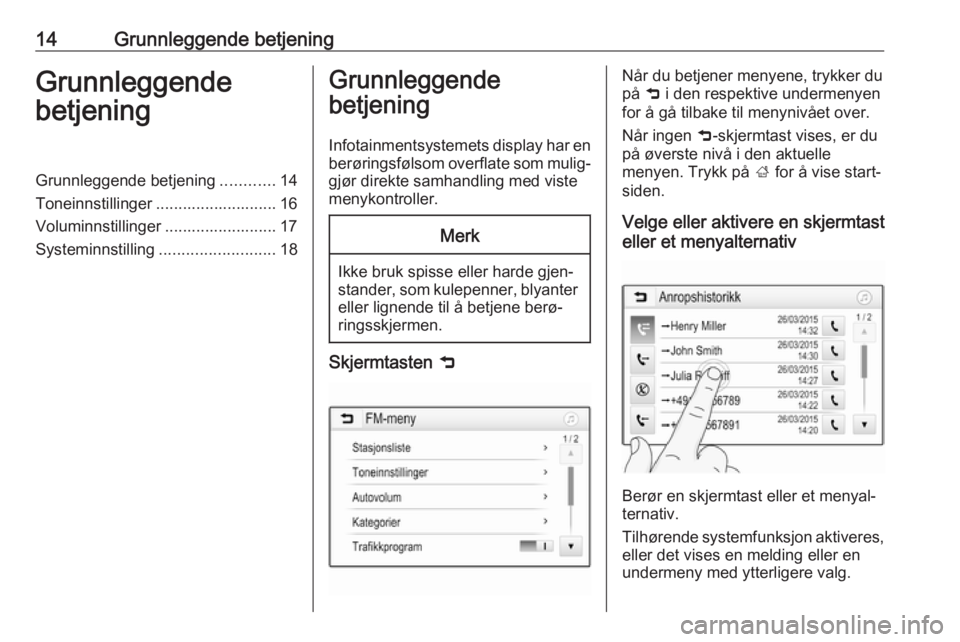
14Grunnleggende betjeningGrunnleggende
betjeningGrunnleggende betjening ............14
Toneinnstillinger ........................... 16
Voluminnstillinger ......................... 17
Systeminnstilling ..........................18Grunnleggende
betjening
Infotainmentsystemets display har en
berøringsfølsom overflate som mulig‐
gjør direkte samhandling med viste
menykontroller.Merk
Ikke bruk spisse eller harde gjen‐
stander, som kulepenner, blyanter eller lignende til å betjene berø‐
ringsskjermen.
Skjermtasten 9
Når du betjener menyene, trykker du
på 9 i den respektive undermenyen
for å gå tilbake til menynivået over.
Når ingen 9-skjermtast vises, er du
på øverste nivå i den aktuelle
menyen. Trykk på ; for å vise start‐
siden.
Velge eller aktivere en skjermtast
eller et menyalternativ
Berør en skjermtast eller et menyal‐
ternativ.
Tilhørende systemfunksjon aktiveres,
eller det vises en melding eller en
undermeny med ytterligere valg.
Page 15 of 107
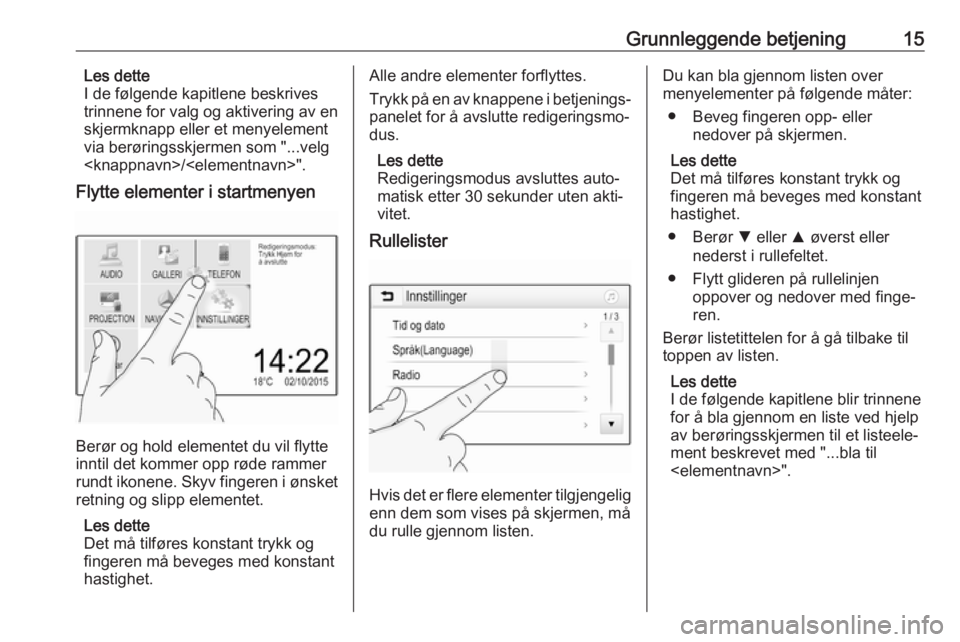
Grunnleggende betjening15Les dette
I de følgende kapitlene beskrives
trinnene for valg og aktivering av en
skjermknapp eller et menyelement
via berøringsskjermen som "...velg
Flytte elementer i startmenyen
Berør og hold elementet du vil flytte
inntil det kommer opp røde rammer rundt ikonene. Skyv fingeren i ønsket
retning og slipp elementet.
Les dette
Det må tilføres konstant trykk og fingeren må beveges med konstant
hastighet.
Alle andre elementer forflyttes.
Trykk på en av knappene i betjenings‐
panelet for å avslutte redigeringsmo‐
dus.
Les dette
Redigeringsmodus avsluttes auto‐
matisk etter 30 sekunder uten akti‐
vitet.
Rullelister
Hvis det er flere elementer tilgjengelig enn dem som vises på skjermen, må
du rulle gjennom listen.
Du kan bla gjennom listen over
menyelementer på følgende måter:
● Beveg fingeren opp- eller nedover på skjermen.
Les dette
Det må tilføres konstant trykk og
fingeren må beveges med konstant
hastighet.
● Berør S eller R øverst eller
nederst i rullefeltet.
● Flytt glideren på rullelinjen oppover og nedover med finge‐
ren.
Berør listetittelen for å gå tilbake til
toppen av listen.
Les dette
I de følgende kapitlene blir trinnene
for å bla gjennom en liste ved hjelp
av berøringsskjermen til et listeele‐
ment beskrevet med "...bla til
Page 16 of 107
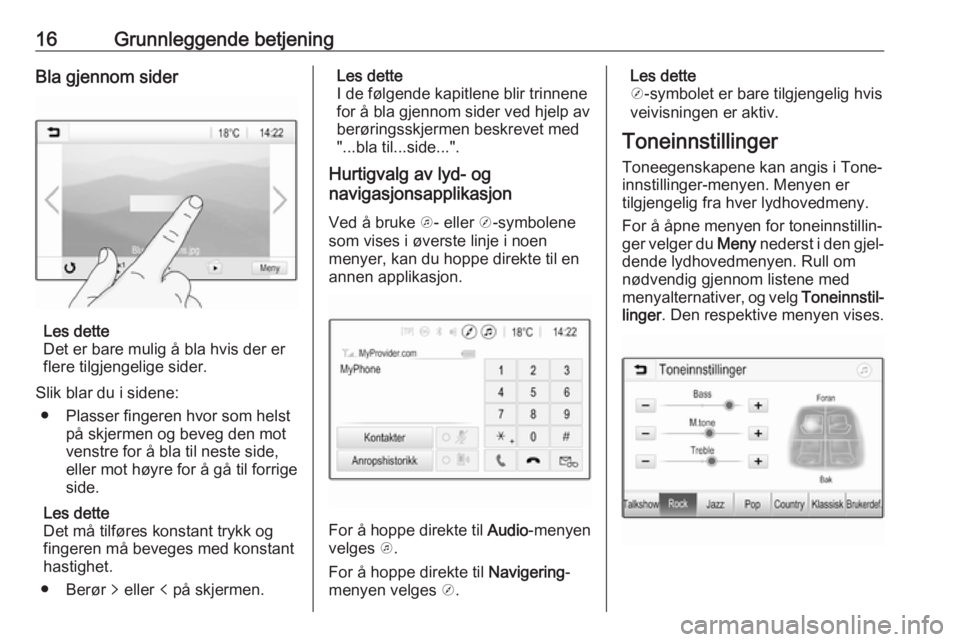
16Grunnleggende betjeningBla gjennom sider
Les dette
Det er bare mulig å bla hvis der er
flere tilgjengelige sider.
Slik blar du i sidene: ● Plasser fingeren hvor som helst på skjermen og beveg den mot
venstre for å bla til neste side,
eller mot høyre for å gå til forrige
side.
Les dette
Det må tilføres konstant trykk og
fingeren må beveges med konstant
hastighet.
● Berør q eller p på skjermen.
Les dette
I de følgende kapitlene blir trinnene
for å bla gjennom sider ved hjelp av
berøringsskjermen beskrevet med
"...bla til...side...".
Hurtigvalg av lyd- og
navigasjonsapplikasjon
Ved å bruke k- eller j-symbolene
som vises i øverste linje i noen
menyer, kan du hoppe direkte til en
annen applikasjon.
For å hoppe direkte til Audio-menyen
velges k.
For å hoppe direkte til Navigering-
menyen velges j.
Les dette
j -symbolet er bare tilgjengelig hvis
veivisningen er aktiv.
Toneinnstillinger Toneegenskapene kan angis i Tone‐
innstillinger-menyen. Menyen er
tilgjengelig fra hver lydhovedmeny.
For å åpne menyen for toneinnstillin‐ ger velger du Meny nederst i den gjel‐
dende lydhovedmenyen. Rull om
nødvendig gjennom listene med
menyalternativer, og velg Toneinnstil‐
linger . Den respektive menyen vises.
Page 17 of 107
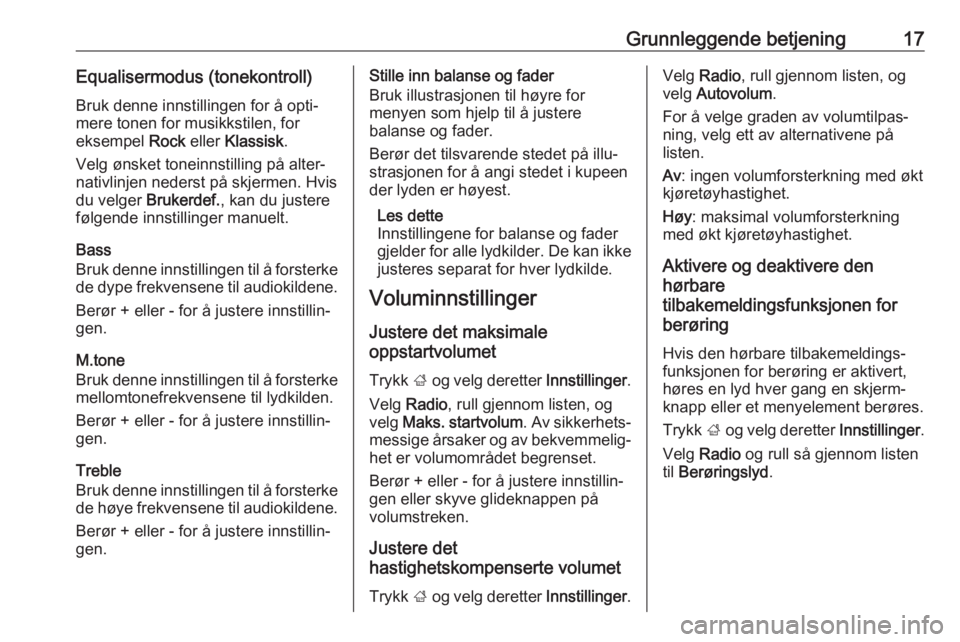
Grunnleggende betjening17Equalisermodus (tonekontroll)Bruk denne innstillingen for å opti‐
mere tonen for musikkstilen, for
eksempel Rock eller Klassisk .
Velg ønsket toneinnstilling på alter‐
nativlinjen nederst på skjermen. Hvis
du velger Brukerdef. , kan du justere
følgende innstillinger manuelt.
Bass
Bruk denne innstillingen til å forsterke
de dype frekvensene til audiokildene.
Berør + eller - for å justere innstillin‐
gen.
M.tone
Bruk denne innstillingen til å forsterke mellomtonefrekvensene til lydkilden.
Berør + eller - for å justere innstillin‐
gen.
Treble
Bruk denne innstillingen til å forsterke
de høye frekvensene til audiokildene.
Berør + eller - for å justere innstillin‐
gen.Stille inn balanse og fader
Bruk illustrasjonen til høyre for
menyen som hjelp til å justere
balanse og fader.
Berør det tilsvarende stedet på illu‐
strasjonen for å angi stedet i kupeen der lyden er høyest.
Les dette
Innstillingene for balanse og fader gjelder for alle lydkilder. De kan ikke justeres separat for hver lydkilde.
Voluminnstillinger
Justere det maksimale
oppstartvolumet
Trykk ; og velg deretter Innstillinger.
Velg Radio , rull gjennom listen, og
velg Maks. startvolum . Av sikkerhets‐
messige årsaker og av bekvemmelig‐ het er volumområdet begrenset.
Berør + eller - for å justere innstillin‐
gen eller skyve glideknappen på
volumstreken.
Justere det
hastighetskompenserte volumet
Trykk ; og velg deretter Innstillinger.Velg Radio , rull gjennom listen, og
velg Autovolum .
For å velge graden av volumtilpas‐
ning, velg ett av alternativene på
listen.
Av : ingen volumforsterkning med økt
kjøretøyhastighet.
Høy : maksimal volumforsterkning
med økt kjøretøyhastighet.
Aktivere og deaktivere den
hørbare
tilbakemeldingsfunksjonen for
berøring
Hvis den hørbare tilbakemeldings‐
funksjonen for berøring er aktivert,
høres en lyd hver gang en skjerm‐
knapp eller et menyelement berøres.
Trykk ; og velg deretter Innstillinger.
Velg Radio og rull så gjennom listen
til Berøringslyd .
Page 18 of 107

18Grunnleggende betjening
Berør skjermknappen ved siden av
Berøringslyd for å aktivere eller deak‐
tivere funksjonen.
Volum for trafikkmeldinger For å justere volum for trafikkmeldin‐
ger, innstill ønsket volum mens en
trafikkmelding sendes. Den aktuelle
innstillingen lagres.
Systeminnstilling
De følgende innstillingene gjelder
hele systemet. Alle andre innstillinger
er beskrevet etter tema i de forskjel‐
lige kapitlene i denne brukerhåndbo‐
ken.
Tids- og datoinnstillinger
Trykk ; og velg deretter Innstillinger.
Velg Tid og dato for å se den gjel‐
dende undermenyen.
Angi tidsformat
For å velge ønsket tidsformat, berør
skjermknappene 12 t eller 24 t.
Angi datoformat
For å velge ønsket datoformat, velg
Angi datoformat og velg mellom alter‐
nativene i undermenyen.
Automatisk innstilling
For å velge om klokkeslett og dato skal innstilles automatisk eller manu‐
elt, velg Automatisk innstilling .
For at klokkeslett og dato skal innstil‐
les automatisk, velg På - RDS.
For at klokkeslett og dato skal innstil‐
les manuelt, velg Av - Manuell. Hvis
Automatisk innstilling er satt til Av -
Manuell , blir undermenyvalgene Angi
tid og Angi dato tilgjengelige.
Innstill klokkeslett og dato
For å justere klokkeslett og datoinn‐
stillinger, velg Angi tid eller Angi dato .
Berør + og - for å justere innstillin‐
gene.
Språkinnstillinger Trykk ; og velg deretter Innstillinger.
Velg Språk(Language) for å se den
respektive menyen.
Berør ønsket språk for å stille inn
språket som skal brukes i menytek‐
stene.
Page 19 of 107
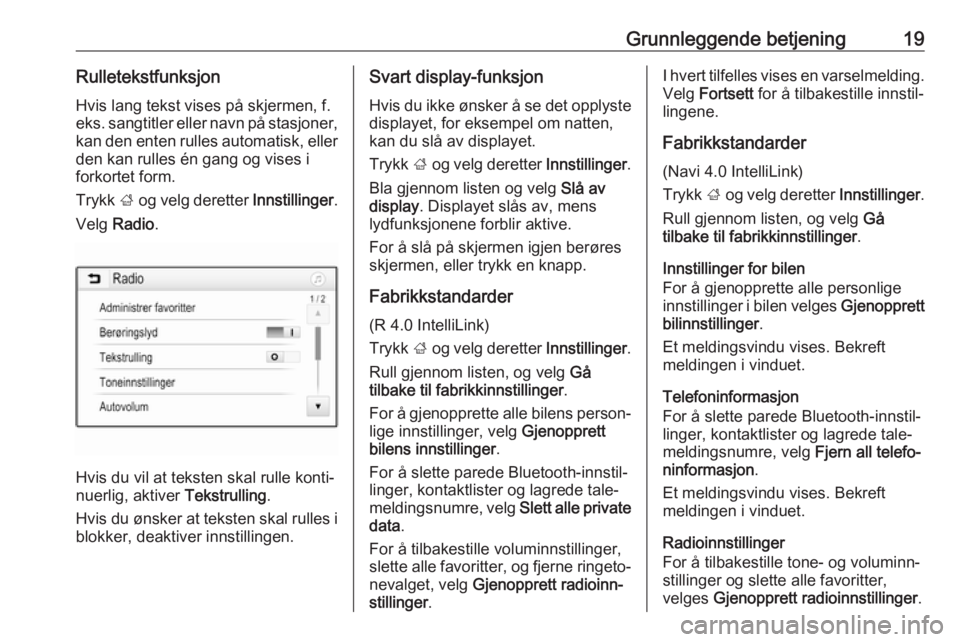
Grunnleggende betjening19RulletekstfunksjonHvis lang tekst vises på skjermen, f.
eks. sangtitler eller navn på stasjoner,
kan den enten rulles automatisk, eller
den kan rulles én gang og vises i
forkortet form.
Trykk ; og velg deretter Innstillinger.
Velg Radio .
Hvis du vil at teksten skal rulle konti‐
nuerlig, aktiver Tekstrulling.
Hvis du ønsker at teksten skal rulles i blokker, deaktiver innstillingen.
Svart display-funksjon
Hvis du ikke ønsker å se det opplyste
displayet, for eksempel om natten,
kan du slå av displayet.
Trykk ; og velg deretter Innstillinger.
Bla gjennom listen og velg Slå av
display . Displayet slås av, mens
lydfunksjonene forblir aktive.
For å slå på skjermen igjen berøres
skjermen, eller trykk en knapp.
Fabrikkstandarder
(R 4.0 IntelliLink)
Trykk ; og velg deretter Innstillinger.
Rull gjennom listen, og velg Gå
tilbake til fabrikkinnstillinger .
For å gjenopprette alle bilens person‐ lige innstillinger, velg Gjenopprett
bilens innstillinger .
For å slette parede Bluetooth-innstil‐
linger, kontaktlister og lagrede tale‐
meldingsnumre, velg Slett alle private
data .
For å tilbakestille voluminnstillinger,
slette alle favoritter, og fjerne ringeto‐
nevalget, velg Gjenopprett radioinn‐
stillinger .I hvert tilfelles vises en varselmelding.
Velg Fortsett for å tilbakestille innstil‐
lingene.
Fabrikkstandarder (Navi 4.0 IntelliLink)
Trykk ; og velg deretter Innstillinger.
Rull gjennom listen, og velg Gå
tilbake til fabrikkinnstillinger .
Innstillinger for bilen
For å gjenopprette alle personlige
innstillinger i bilen velges Gjenopprett
bilinnstillinger .
Et meldingsvindu vises. Bekreft
meldingen i vinduet.
Telefoninformasjon
For å slette parede Bluetooth-innstil‐
linger, kontaktlister og lagrede tale‐
meldingsnumre, velg Fjern all telefo‐
ninformasjon .
Et meldingsvindu vises. Bekreft
meldingen i vinduet.
Radioinnstillinger
For å tilbakestille tone- og voluminn‐
stillinger og slette alle favoritter,
velges Gjenopprett radioinnstillinger .
Page 20 of 107
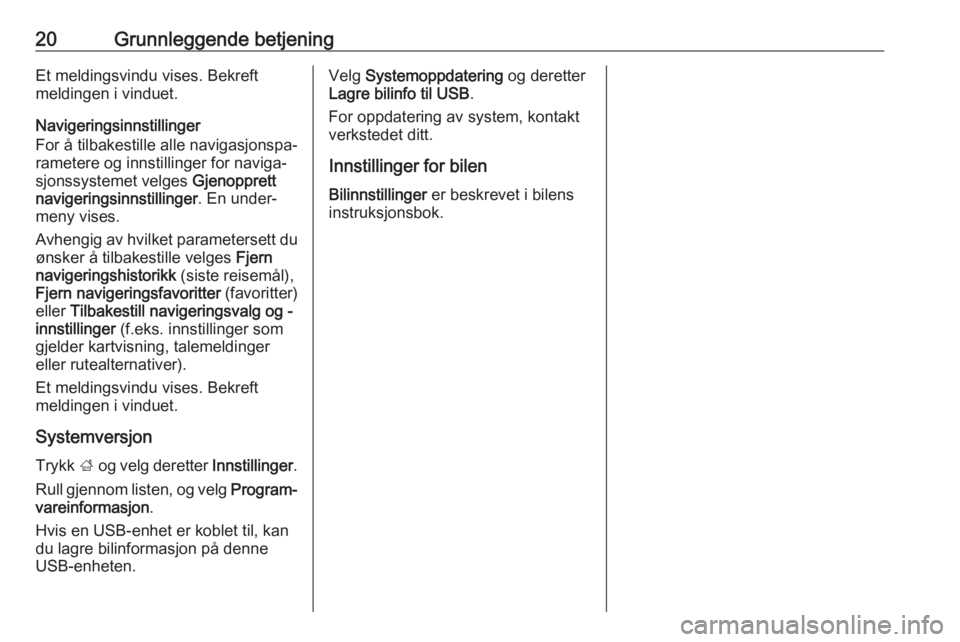
20Grunnleggende betjeningEt meldingsvindu vises. Bekreft
meldingen i vinduet.
Navigeringsinnstillinger
For å tilbakestille alle navigasjonspa‐
rametere og innstillinger for naviga‐
sjonssystemet velges Gjenopprett
navigeringsinnstillinger . En under‐
meny vises.
Avhengig av hvilket parametersett du
ønsker å tilbakestille velges Fjern
navigeringshistorikk (siste reisemål),
Fjern navigeringsfavoritter (favoritter)
eller Tilbakestill navigeringsvalg og -
innstillinger (f.eks. innstillinger som
gjelder kartvisning, talemeldinger eller rutealternativer).
Et meldingsvindu vises. Bekreft
meldingen i vinduet.
Systemversjon
Trykk ; og velg deretter Innstillinger.
Rull gjennom listen, og velg Program‐
vareinformasjon .
Hvis en USB-enhet er koblet til, kan
du lagre bilinformasjon på denne
USB-enheten.Velg Systemoppdatering og deretter
Lagre bilinfo til USB .
For oppdatering av system, kontakt verkstedet ditt.
Innstillinger for bilen
Bilinnstillinger er beskrevet i bilens
instruksjonsbok.